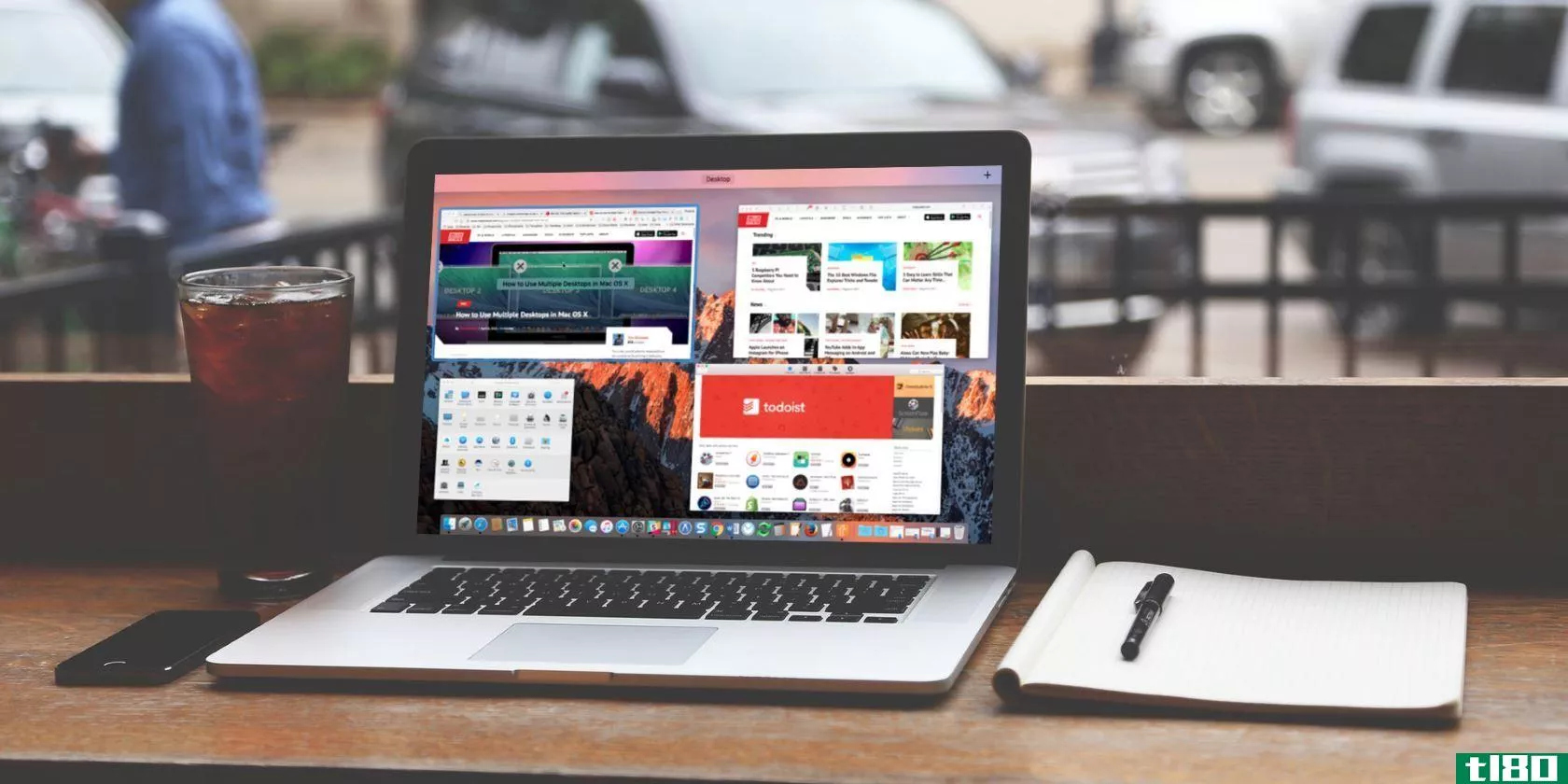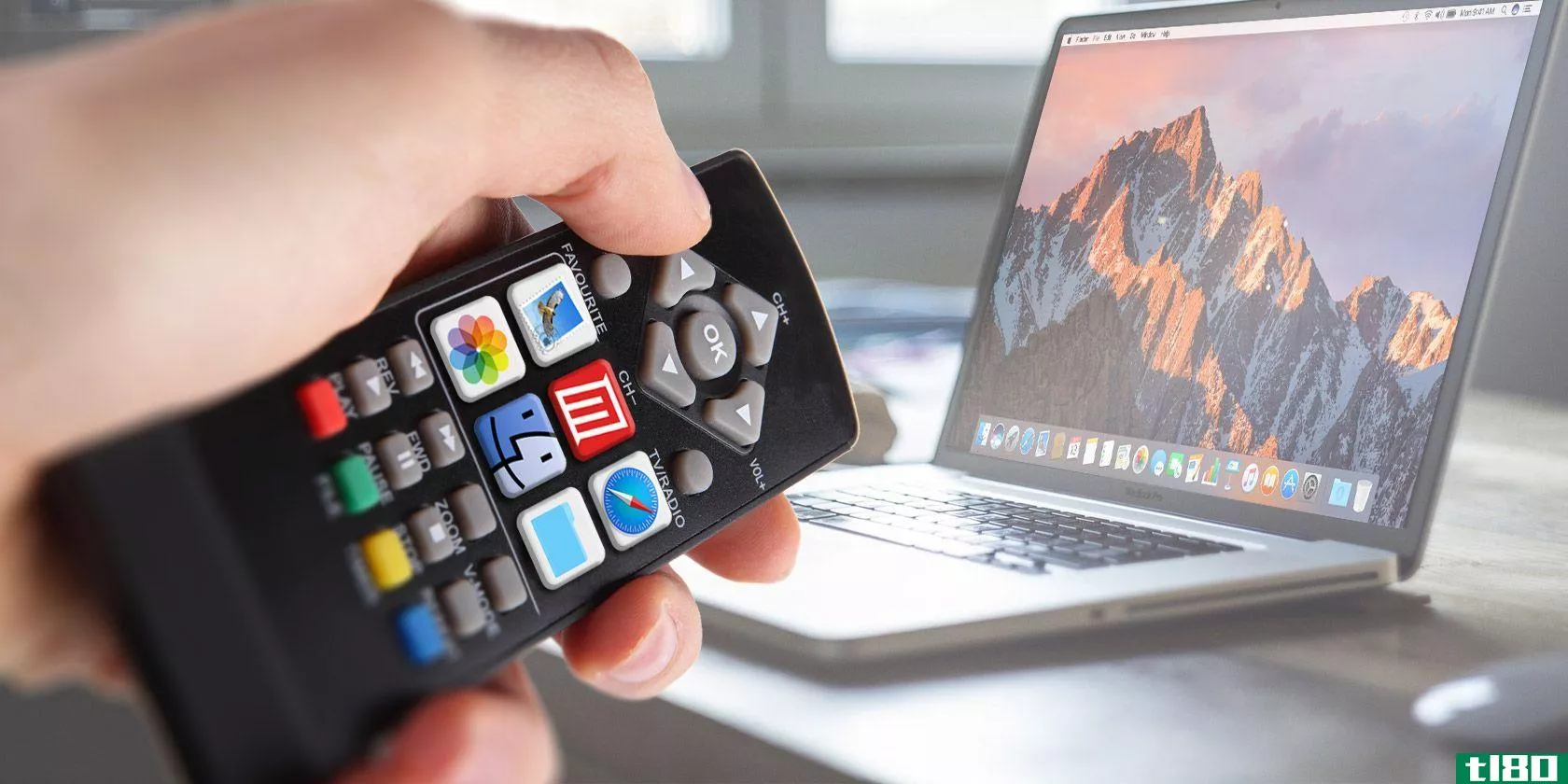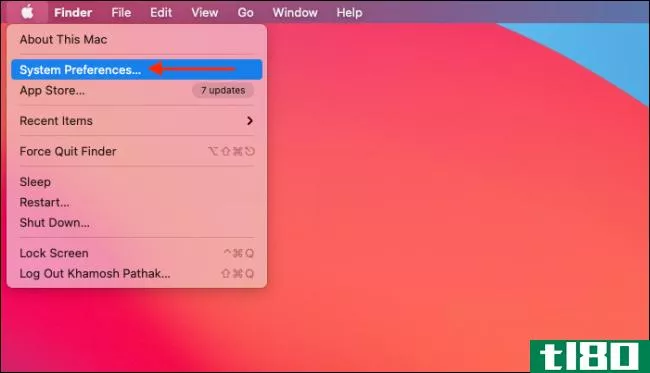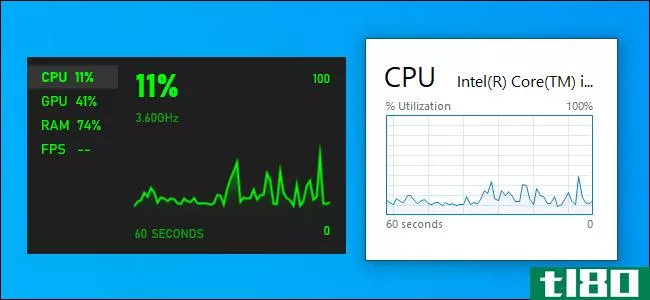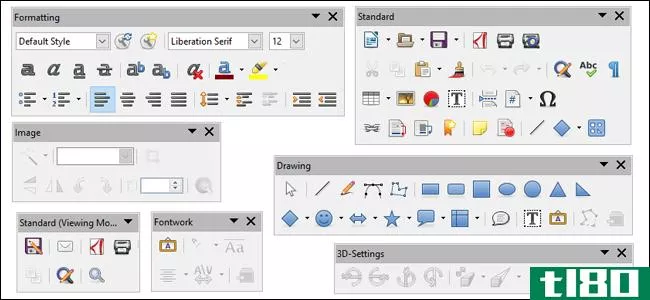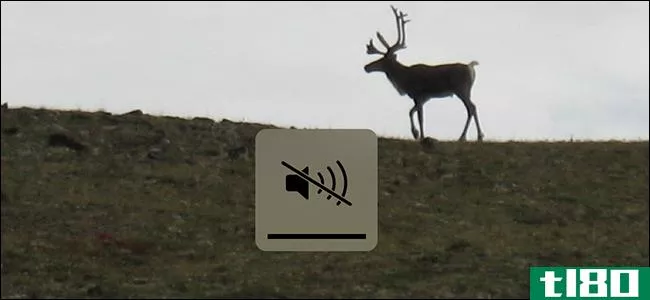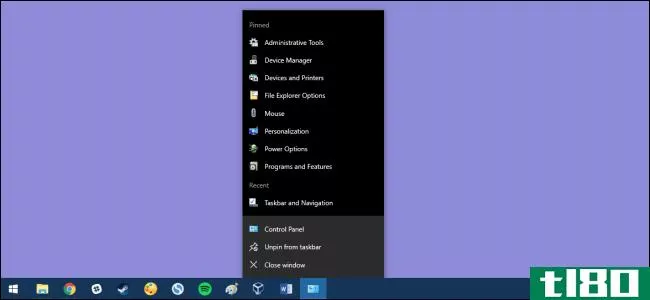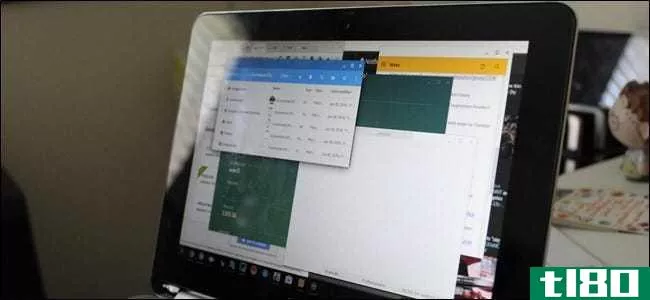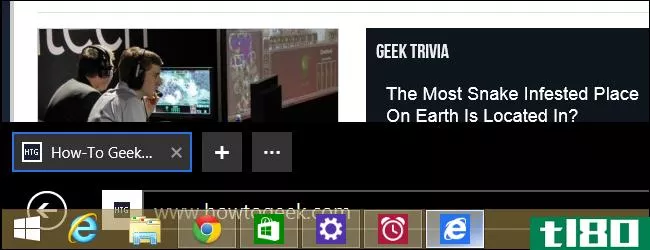如何将程序固定到任务栏或停靠

要快速方便地访问您喜爱的程序或文件夹,请将它们固定到Windows的任务栏或Mac上的dock上。下面是如何设置它,使您只需点击一下就可以使用最多的内容。
在windows中固定程序或其他项目
在Windows 7中,有几种方法可以将程序固定到任务栏:
- 单击程序的快捷方式图标,按住鼠标按钮,将其从桌面或“开始”菜单拖到任务栏,然后释放。
- 另一个选项是再次右键单击桌面上或“开始”菜单上的程序图标,然后选择“将此程序固定到任务栏”(如果程序已打开)或“固定到任务栏”。

注意:您也可以将文件拖到任务栏。这会将文件的相关程序(如Microsoft Word或Firefox)固定到任务栏(如果尚未固定在任务栏上);然后,您可以通过右键单击任务栏上的程序图标并在弹出菜单(也称为跳转列表)下找到该文件来快速访问该文件。类似地,拖动到任务栏的文件夹将出现在WIndows资源管理器跳转列表中。
对于Windows Vista或更早版本的Windows,可以将应用程序图标拖动到任务栏上的快速启动栏:
- 如果快速启动工具栏尚未启用(默认情况下已禁用),请首先启用它。右键单击任务栏,进入“工具栏”>“快速启动”。然后您将看到右侧带有双箭头的快速启动工具栏。
- 如果愿意,您可以在Windows资源管理器中的C:\Documents and Settings\your name\Application Data\Microsoft\Internet Explorer\Quick Launch文件夹(每台OptimizingPC)下创建文件夹,以便在快速启动工具栏中组织快捷方式。
- 将快捷方式拖动到快速启动栏以添加快捷方式。您可以通过拖动图标来重新排列它们的顺序。
将程序或其他项目固定在mac os x上

Mac OS X还有几种方法可以将最常用的项目固定到dock上:
- 将程序、文件或文件夹图标拖到基座上,等待基座中的图标移动,以便为新图标腾出空间。把它从码头上拖下来就行了。
- 或者,您可以通过右键单击dock上的图标并选择Opti***>Keep in dock来锁定打开的应用程序。
- 如果您发现某些文件夹(如“应用程序”文件夹)无法粘贴到dock,请创建一个别名,您可以将其添加到dock:右键单击该文件夹并选择“生成别名”,然后将该别名拖动到dock。
Emailable Tech Support是一个三周一次的系列,为生活中不太懂技术的人提供易于分享的指南。有你经常回答的初学者技术支持问题吗?请随时通知我们[email protected]. 记住,当你刚开始计算的时候,很少有太基础的东西要学。
你可以在Twitter上关注或联系这篇文章的作者梅兰妮·皮诺拉。
- 发表于 2021-07-23 20:12
- 阅读 ( 147 )
- 分类:互联网
你可能感兴趣的文章
如何在没有额外硬件的情况下最大化mac屏幕的不动产
... 今天我们来看看如何在不需要额外购买显示器的情况下最大限度地提高Mac电脑的屏幕空间。 ...
- 发布于 2021-03-13 07:28
- 阅读 ( 278 )
使用以下5个快捷方式,让您的mac dock再次变得出色
... 为每个快捷方式使用自定义图标如何?为此,首先将网站URL拖到桌面。现在找到要用作快捷方式图标的图像并将其复制到剪贴板。 ...
- 发布于 2021-03-16 02:39
- 阅读 ( 248 )
如何从ipad dock中删除最近使用的应用程序
如今,在你如何使用iPad的过程中,dock扮演着越来越重要的角色。它是新的多任务工作流程的一个重要组成部分,允许您以分屏和滑动模式运行应用程序,并帮助您比以往更快地在应用程序之间切换。 ...
- 发布于 2021-03-25 03:59
- 阅读 ( 142 )
如何在mac上从菜单栏和control center访问辅助功能控件
...些设置,如“降低透明度”,可以帮助每个人。下面介绍如何从Mac上的菜单栏或控制中心快速访问辅助功能。 如果您运行的是macOS Big-Sur和更新版本,您可以直接从菜单栏或使用控制中心访问这些功能。辅助功能快捷菜单将许多...
- 发布于 2021-04-01 09:00
- 阅读 ( 181 )
如何显示Windows10隐藏的浮动性能面板
想看到实时更新资源使用情况统计从您的系统的CPU,内存,磁盘,网络,或GPU?Windows10有一些隐藏的内置性能监视器,可以提供帮助。你甚至可以让Windows永远显示在FPS上。 有两种方法可以做到这一点:你可以使用任务管理器或...
- 发布于 2021-04-01 19:44
- 阅读 ( 204 )
如何将网站固定到Windows10任务栏或“开始”菜单
快速访问经常使用或难以记住的网站可以节省你的时间和沮丧。无论您使用Chrome、Firefox还是Edge,都可以在windows10任务栏或“开始”菜单中添加指向任何站点的快捷方式。 谷歌浏览器 导航到要pin的网站。单击Chrome右上角的三...
- 发布于 2021-04-02 15:13
- 阅读 ( 179 )
如何组织混乱的windows桌面(并保持这种状态)
...序快捷方式的方便地方,但它很快就会变得凌乱。下面是如何整理你的桌面,这样你可以迅速找到你要找的一切,并确保它保持良好和组织。 隐藏所有桌面图标 如果你不经常使用你的桌面,但是程序不断地在上面放置快捷方...
- 发布于 2021-04-05 01:47
- 阅读 ( 165 )
如何在libreoffice中停靠和取消停靠工具栏
现代办公软件套件可能会复杂得令人不安。像它的大多数替代品一样,免费的开源LibreOffice将它常用的控件粘贴在各种菜单的内容区域之上。但是默认情况下,大多数可用的工具实际上是隐藏的,您必须手动添加那些在开箱即用...
- 发布于 2021-04-06 19:04
- 阅读 ( 114 )
如何在macbook进入睡眠状态时自动静音
...建议只静音:这很简单,可以在以后打开音量。 相关:如何以较小的增量调整Mac的音量 我希望这能避免你透露更多关于你音乐喜好的尴尬细节。当我们谈论音量的时候,你知道你可以以较小的增量调整你的Mac的音量吗?这是每...
- 发布于 2021-04-07 21:49
- 阅读 ( 304 )